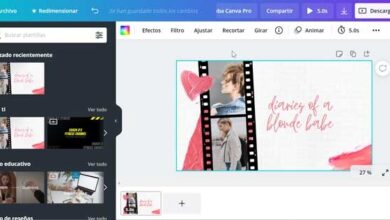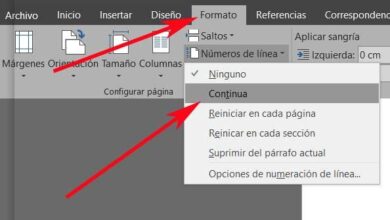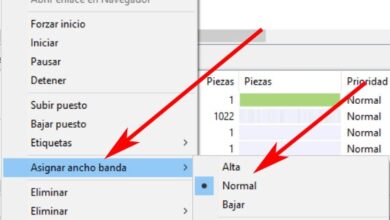Oubliez Word en apprenant à utiliser Google Docs comme un pro
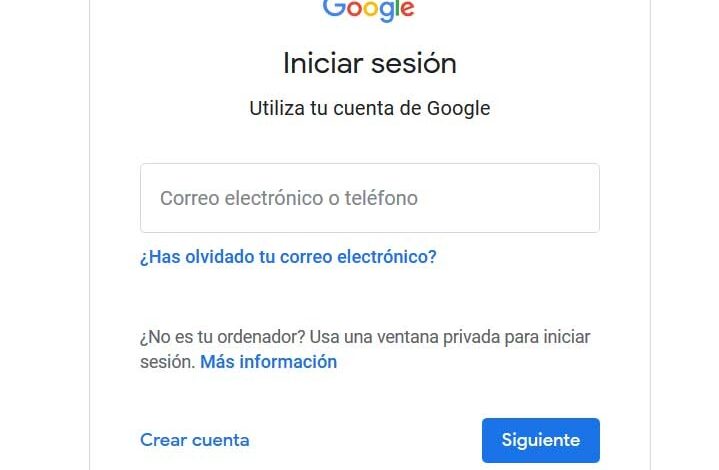
Il existe de nombreux types d’utilisation que l’on peut donner à un PC pour le moment, aussi bien dans des environnements professionnels que de loisirs. Cependant, l’un des plus populaires est lié à la bureautique. Pour cela, nous utilisons divers programmes spécifiques, tels que Google Docs , une proposition dans laquelle nous nous concentrerons sur ces lignes.
Et c’est que nous devons garder à l’esprit que l’un des types de travail que nous faisons le plus souvent sur n’importe quel PC est l’édition de texte. Que ce soit pour un usage personnel, pour l’éducation ou pour le travail, c’est quelque chose qui est à l’ordre du jour. Ainsi, nous pouvons dessiner de nombreux programmes axés sur cela, le traitement et le traitement des textes . Il y en a des plus complexes ou simples, payants ou gratuits, mais comme d’habitude, ce sont les plus connus.
Lancez Google Docs pour commencer
Peut-être que la comparaison entre la proposition de Microsoft avec Word et celle de Google avec Docs est presque inévitable. Ce sont deux grandes entreprises technologiques avec une multitude de solutions qui répondent aux besoins de millions d’utilisateurs. Mais si quelque chose qui différencie clairement les deux programmes est que Word est payé, et Docs non. Il est vrai qu’il existe une version gratuite en ligne du programme Redmond , mais elle est trop limitée.
De plus, il faut aussi savoir que si on opte pour le traitement de texte gratuit de Google, Docs, il fonctionne dans le cloud. Cela signifie que pour tirer le meilleur parti du programme, nous pouvons le faire directement à partir de notre navigateur préféré. De cette façon, nous n’aurons pas besoin d’installer quoi que ce soit sur le PC , car il fonctionne complètement, en ligne. Cela signifie que pour commencer à travailler avec ce programme d’édition de textes, la première chose que nous ferons est d’ouvrir le navigateur Web que nous utilisons habituellement.
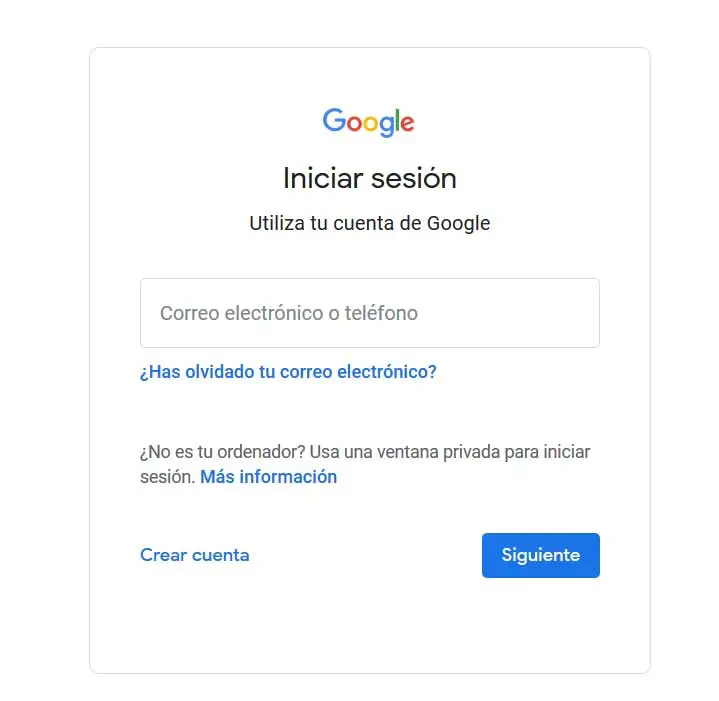
Deux autres conditions essentielles pour commencer à travailler avec Docs sont que nous ayons une connexion Internet et que nous devrons également avoir un compte Google . Nous pouvons créer cela gratuitement si nous n’en avons pas. Et c’est que pour commencer avec le traitement de texte, nous devrons entrer nos identifiants de compte. Cela inclut à la fois l’adresse e-mail Gmail et le mot de passe d’ accès correspondant . Dites que ce sont des données que nous devrons saisir via l’ URL officielle de Google Docs .
Le fait que ce programme soit utilisé dans le cloud peut nous être très utile. La raison principale de tout cela est que nous aurons accès à la fois au programme en tant que tel, ainsi qu’à nos documents créés, à partir de n’importe quel PC dans le monde. Il suffit que nous ayons un ordinateur pour pouvoir ouvrir tout cela directement et continuer à travailler comme nous l’avons laissé dans la session précédente.
Document vierge ou modèles
Une fois que nous trouvons l’interface principale du programme à l’écran, nous voyons que nous avons la possibilité d’ouvrir un document vierge, ou d’utiliser un modèle. Pour tous ceux qui nous connaissent, nous vous dirons que les modèles de programmes bureautiques tels que Docs sont très utiles, et gratuits dans la plupart des cas. Nous parlons ici de documents prédéfinis que Google lui-même met à notre disposition.
Comme vous pouvez l’imaginer, cela nous permettra d’économiser beaucoup de temps et d’efforts, tout en obtenant d’excellents résultats en apparence. Ainsi, en fonction du type de document que nous prévoyons de créer, nous trouvons ici des modèles de toutes sortes. Bien sûr, si nous optons pour l’un de ceux-ci, vous devez savoir qu’après les avoir ouverts, nous devrons les personnaliser. De cette manière, il convient de noter que dans le traitement de texte de Google, on trouve des modèles liés au curriculum vitae , aux lettres professionnelles, aux recettes, aux cartes, etc.
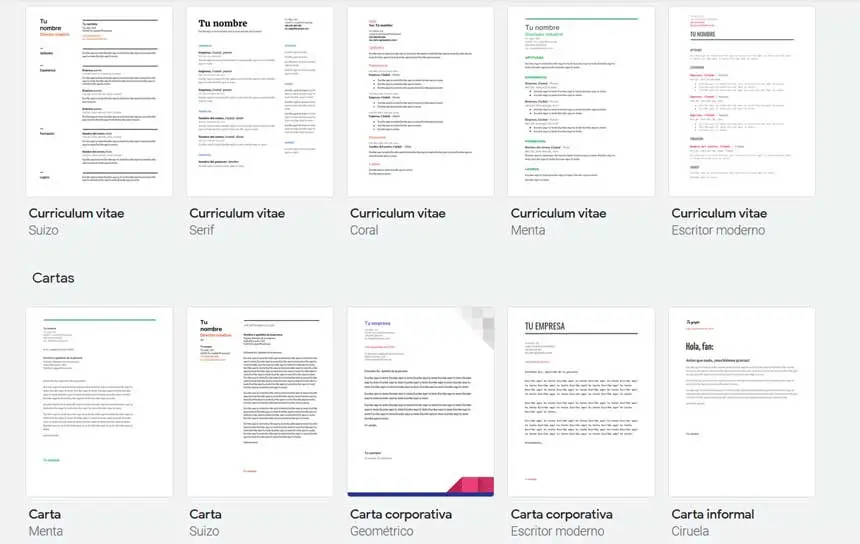
Nous trouvons également de nombreux autres modèles que nous pouvons également utiliser ici, sur une multitude de pages Internet. En règle générale, ceux-ci ont été créés par des utilisateurs qui mettent leurs projets Docs à la disposition de tous pour qu’ils puissent en profiter. Bien entendu, on peut également trouver d’autres éléments de ce type, généralement dans des environnements plus professionnels et payants. Ceux-ci sont généralement utilisés par les entreprises ou les entreprises qui ont besoin d’utiliser des modèles un peu plus spécifiques.
Lancez-vous sur Google Docs
Mais de la même manière, dans de nombreux cas, ce dont nous avons besoin, c’est de commencer par un document vierge que nous allons remplir de texte, entre autres éléments. Ainsi, si nous avons déjà travaillé avec un programme de ce type, l’ interface que nous allons trouver ne nous sera pas étrangère. Ainsi, la première chose que nous voyons est le bureau vide habituel où nous pouvons commencer à taper les textes correspondants.
Les menus du traitement de texte
Tour à tour, en haut de cette fenêtre, nous trouvons les menus qui nous donnent accès aux fonctions de l’éditeur. Dites qu’en plus du fichier et de l’édition habituels que l’on trouve dans la plupart des applications Windows actuelles, le menu Affichage nous aidera également. Cela se concentre sur nous offrir une série de fonctions qui nous aideront à personnaliser et à adapter l’interface du programme. On peut activer la règle de marge, voir le contour du document à tout moment, ou travailler en plein écran.
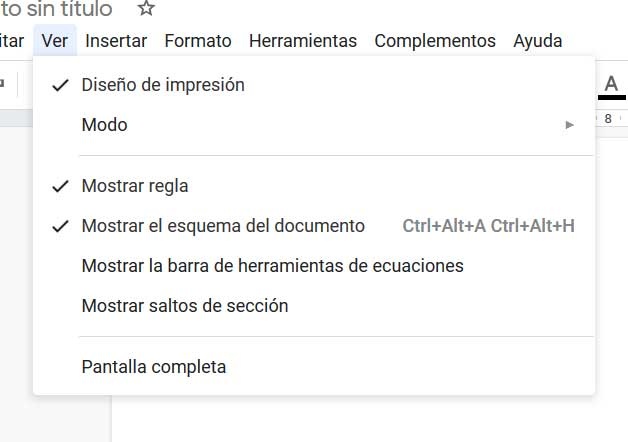
D’un autre côté, et pour démarrer au mieux avec Docs, le menu Format sera également très utile. Nous vous disons cela car à partir de là nous avons la possibilité d’adapter l’apparence des textes que nous développons ici. Par cela, nous faisons référence à des sections telles que l’interligne, les styles , la forme du texte, les en-têtes et pieds de page, etc. En plus des fonctions supplémentaires telles que le compteur de mots , le correcteur orthographique ou le dictionnaire, on le retrouve également dans le menu Outils.
Nous commenterons également qu’entre l’espace de travail en tant que tel, et les différents menus du programme dont nous avons parlé, Docs nous propose quelques raccourcis. Plus précisément, ceux-ci se réfèrent à des boutons qui nous fournissent un accès immédiat à certaines des fonctions les plus utilisées du programme. Parmi ceux-ci, nous voyons l’utilisation de textes gras et italiques, centrés et justifiés , annuler, imprimer, changer le type de police, etc.
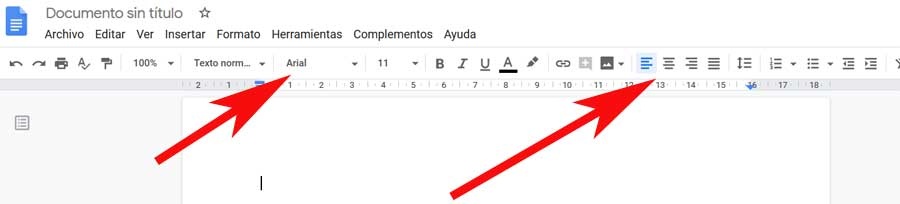
Travailler avec plusieurs éléments en plus des textes
Comme cela se produit généralement en ce moment dans la plupart des programmes bureautiques, et pas seulement de Google, les documents ne se limitent plus au texte ou aux chiffres. Nous vous disons cela car il en va de même dans Google Docs, une solution axée sur le travail avec des textes, mais qui peut aller beaucoup plus loin. C’est quelque chose que nous pouvons voir de première main simplement en jetant un œil au menu Insertion dans l’interface principale du programme .
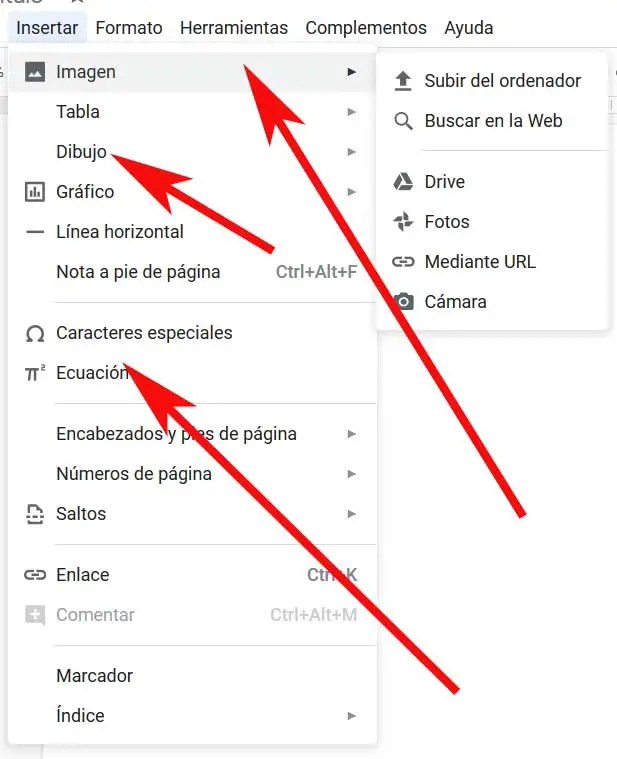
De cette façon, nous verrons que dans un document que nous générons dans Google Docs, nous avons à notre tour la possibilité de l’enrichir avec d’autres objets en plus du texte. Parmi ceux-ci, nous pouvons souligner l’utilisation d’images provenant de diverses sources, tableaux, dessins , équations, lignes, notes ou caractères spéciaux. Comme vous pouvez l’imaginer, cela ouvre un large éventail de possibilités qui n’a pas grand-chose à envier à ce que Microsoft Word nous offre.
Prolongez l’utilité de Docs avec l’utilisation de plugins
Dans le même temps, pour améliorer la convivialité du programme, nous pouvons installer ce que l’on appelle des modules complémentaires. Celles-ci nous donneront des utilisations supplémentaires pour pouvoir économiser encore plus du programme en tant que tel. Disons que ces modules complémentaires sont comme les extensions que nous installons normalement sur les navigateurs Internet.
Par conséquent, pour accéder à ces contenus que nous commentons, lorsque nous ouvrons le programme, dans son interface principale, nous trouvons une option de menu appelée Compléments. Ici, nous allons en rencontrer un bon nombre que nous pouvons installer dans l’application à partir des modules de téléchargement. Nous n’aurons plus qu’à cliquer sur celui qui nous intéresse, pour pouvoir l’intégrer immédiatement dans Google Docs.
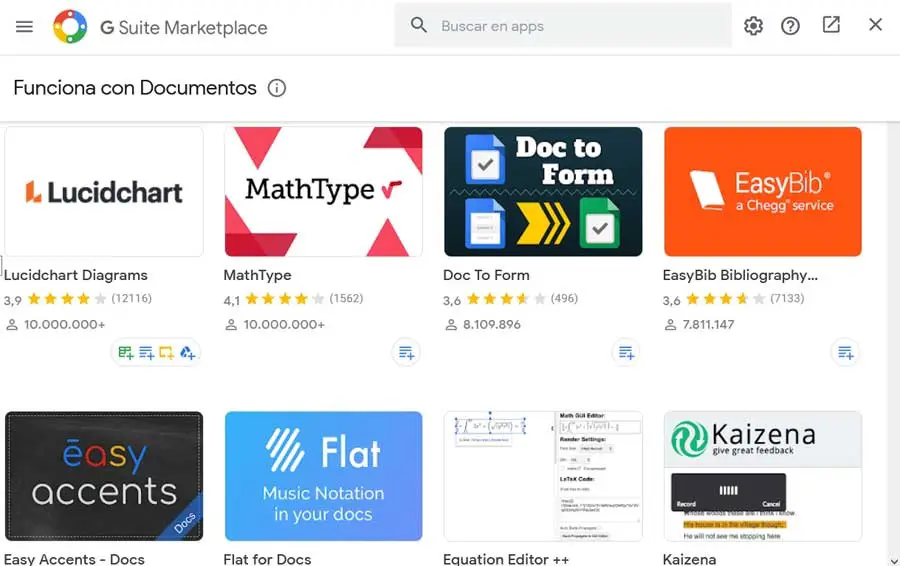
Bref, on peut dire que nous sommes confrontés à un puissant traitement de texte Google qui, bien qu’il n’atteigne pas le niveau des fonctions Word, il suffira pour la plupart. Il est vrai que la proposition de ce type de Microsoft regorge de fonctionnalités, mais beaucoup d’entre elles à usage spécifique, voire nul. Cependant, ici, dans Docs, on retrouve le plus important dans ce type de travail, et sans avoir à payer un seul euro .